새로 설치된 WIN7 시스템에서는 기본적으로 [시작] 메뉴바에 [실행] 항목이 표시되지 않는데, [실행] 항목을 어떻게 추가하나요? 아래를 살펴보겠습니다.
1. 먼저 하단 작업 표시줄에서 마우스 오른쪽 버튼을 클릭합니다.
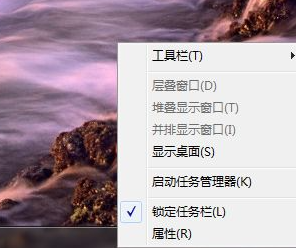
2. 하단의 [속성]으로 마우스를 이동한 후 클릭하여 들어갑니다.
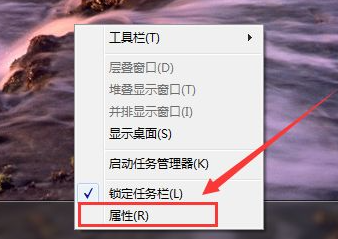
3. 입장 후 새창이 열립니다.
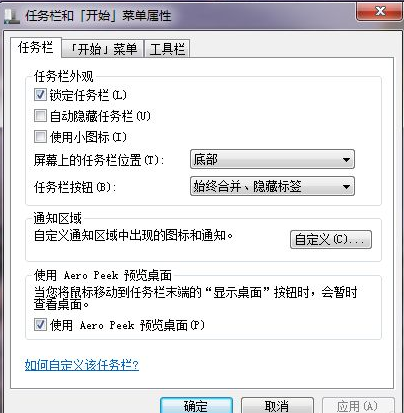
4. 이 창 상단의 [시작 메뉴] 옵션을 찾아 클릭하세요.
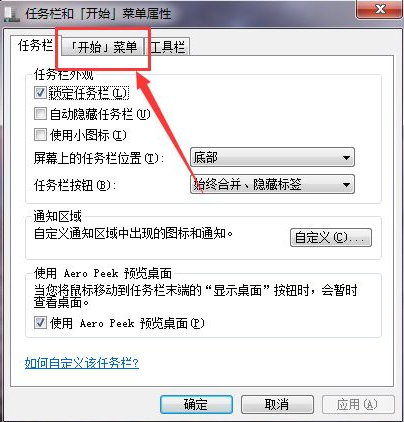
5. 이 옵션을 연 후 오른쪽 하단에 [사용자 정의]가 표시되면 클릭하세요.
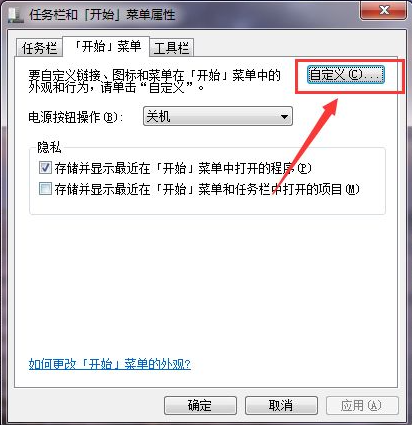
6. 클릭하시면 새창이 열립니다.
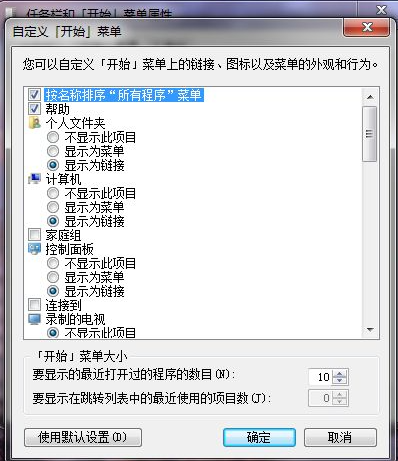
7. 스크롤 막대를 아래로 드래그하여 [명령 실행] 옵션을 찾고 앞의 상자에 확인 표시를 클릭합니다.
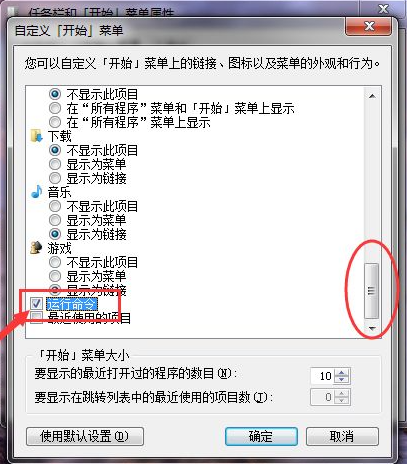
8. 드디어 [시작]을 열고 팝업창을 살펴봅니다. 구석에 [Run...]이 나타나는 것을 발견했습니다.
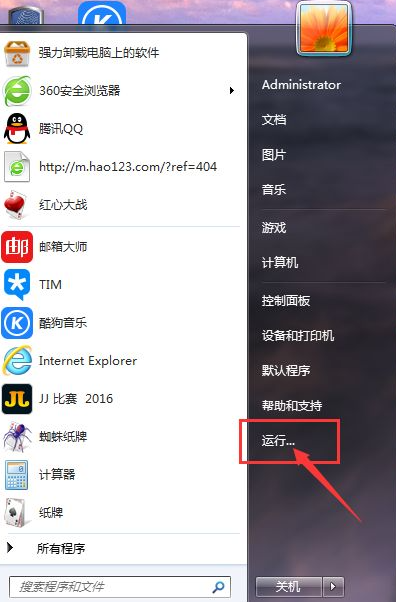
위는 Windows 7 시스템의 시작 메뉴에 실행 명령을 추가하는 방법입니다.
위 내용은 win7 운영 체제에서 시작 메뉴에 실행을 추가하는 방법의 상세 내용입니다. 자세한 내용은 PHP 중국어 웹사이트의 기타 관련 기사를 참조하세요!